Для того, щоб поміняти жорсткий диск в своєму MacBook, не обов'язково встановлювати заново заново систему, всі програми і переносити налаштування з особистими файлами.
Для всього цього існує не невідома Дискова утиліта.
Що нам потрібно:
1. новий HDD (у мене це 500GB Seagate (ST9500420AS), 7200RPM, 16MB cache, SATA, 2,5 ")
2. коробка для 2.5 "HDD (USB)
3. інсталяційний диск Mac OS X
Розкрутимо ноутбук і поставимо новий HDD на місце старого, а старий засунь в USB-коробку.

Відкручуємо кришку, знімаємо планку-тримач (чорна, зверху від HDD, з 2 болтами) і тягнемо за білу пластикову штуку (спец. Пристосування для витягування HDD).
Далі вставляємо інсталяційний диск в DVD-ROM і перезавантажуємося, утримуючи клавішу «C» (запуск з CD / DVD).
На екрані з'явиться установник Mac OS X.
1. вибираємо дискову утиліту
2. знаходимо наш диск, натискаємо на вкладку «Відновити»
3. як джерело вибираємо наш старий диск (який ми поклали в USB-коробку) і тиснемо кнопку «Відновити»
4. в процесі відновлення - Вам необхідно буде відформатувати новий жорсткий диск (і при бажанні розбити на розділи) в файлової системі Mac OS Extended (журнальний)
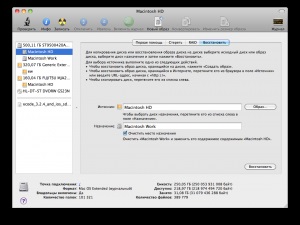
Після перезавантаження в Налаштування (Preferences) - Завантажувальний том (Startup disk) вибираємо свій новий диск.
Все готово, система перенесена, а старим диском в USB-коробці можна користуватися як великий флешкою.
Що робити, якщо у Вас немає завантажувального диска?
В цьому випадку робите те ж саме, тільки разом завантаження з DVD - необхідно завантажитися з USB-HDD, тобто зі свого старого диска, який ми благополучно вже вставили в USB-коробку.